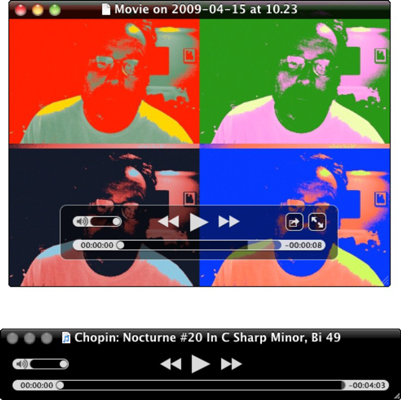QuickTime és el reproductor multimèdia que inclou Mac OS X Snow Leopard. QuickTime va ser creat per Apple per realitzar tot tipus de funcions multimèdia. Encara que normalment s'associa amb la reproducció de pel·lícules, QuickTime Player pot fer molt més. Tant si es tracta de reproduir pel·lícules, àudio, animació o música, QuickTime actua com el motor principal que impulsa totes les vostres necessitats multimèdia.
Quan obriu un fitxer QuickTime, QuickTime Player crea una finestra nova per mostrar-lo. Totes les finestres de QuickTime Player tenen algunes característiques comunes:
-
Controls de tanca, minimització i zoom: aquests tres controls apareixen a la cantonada superior esquerra de la majoria de finestres a Mac OS X.
-
Control de canvi de mida: arrossega l'extrem inferior dret de QuickTime Player per canviar la mida per a la reproducció de pel·lícules. Manteniu premuda la tecla Maj mentre arrossegueu per alliberar-vos del canvi de mida restringit. Si el document només conté suports sonors, la finestra creix o es redueix horitzontalment quan la canvieu de mida.
Tot i que algunes característiques de la finestra són comunes a totes les finestres del QuickTime Player, moltes depenen del tipus de suport que vulgueu reproduir.
Funcions de la finestra QuickTime Player basades en mitjans
| Característica de la finestra |
Tipus de suport que utilitza aquesta funció |
| Botó de reproducció |
Tots els mitjans basats en el temps: pel·lícules, àudio, animacions i MIDI |
| Botó de retrocés |
Tots els mitjans basats en el temps: pel·lícules, àudio, animacions i MIDI |
| Avanç ràpid |
Tots els mitjans basats en el temps: pel·lícules, àudio, animacions i MIDI |
| Cronologia |
Tots els mitjans basats en el temps: pel·lícules, àudio, animacions i MIDI |
| Control lliscant de volum |
Tots els mitjans amb una o més pistes d'àudio |
| Afegeix a iTunes/Comparteix |
Tots els mitjans amb àudio o vídeo |
| Commuta la pantalla completa |
Totes les pel·lícules i animacions |
| Botons de zoom |
Mitjans QTVR 3-D |
| Girar els botons |
Mitjans QTVR 3-D |
| Silenciar |
Tots els mitjans amb una o més pistes d'àudio |
QuickTime fa molt de feina entre bastidors cada
vegada que obre un fitxer multimèdia. Encara que podríeu pensar que
hi ha diferents combinacions de controls al QuickTime Player,
les diferents finestres multimèdia són més semblants que
diferents.
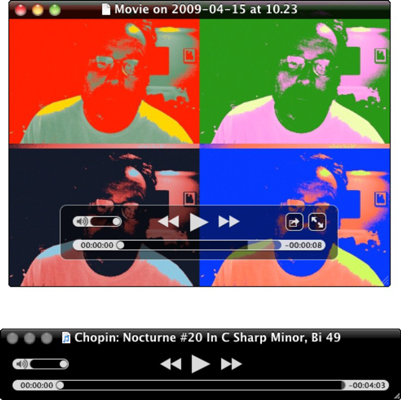
QuickTime Player té diferents controls, depenent del suport que reproduïu.
La reproducció comença quan feu clic al botó Reproduir. Mentre es reprodueix un fitxer, el botó Reproduir canvia a un botó Pausa. Feu clic a aquest botó per aturar la reproducció, cosa que fa que el botó torni a Reproduir.
Si feu clic als botons amb fletxes dobles sobre ells, el capçal de reproducció avança a gran velocitat en la direcció de les fletxes. (Feu clic una vegada per avançar a una velocitat 2x; feu clic de nou per augmentar la velocitat). Si el fitxer té àudio, escolteu la reproducció a gran velocitat, que sona com un episodi d'aquells esquirols que inhalen heli.
Per avançar pel fitxer, arrossegueu el capçal de reproducció en qualsevol direcció. Aquesta acció és permesa mentre el fitxer es reprodueix o s'atura. Quan arrossegueu el capçal de reproducció, però, us perdeu el so i el vídeo d'alta velocitat que obtindríeu si feu servir els botons.
Per ajustar el volum d'una pel·lícula, simplement moveu el control lliscant de volum cap a l'esquerra o cap a la dreta. Per silenciar el volum, feu clic a la icona de l'altaveu a l'esquerra del control lliscant de volum.
De vegades és possible que vulgueu reproduir un mitjà més d'una vegada. En aquestes situacions, cal fer un bucle de reproducció. Per forçar una pel·lícula a fer un bucle, trieu Visualització → Bucle o premeu Ordre+L. Premeu Command+L de nou per desactivar el bucle.